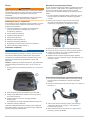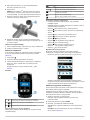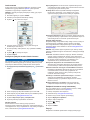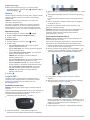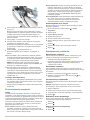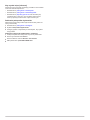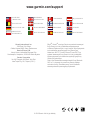Edge
®
810
Skrócony podręcznik użytkownika
Listopad 2012 190-01510-60_0A Wydrukowano na Tajwanie

Wstęp
OSTRZEŻENIE
Należy zapoznać się z zamieszczonym w opakowaniu produktu
przewodnikiem Ważne informacje dotyczące bezpieczeństwa
i produktu zawierającym ostrzeżenia i wiele istotnych
wskazówek.
Przed rozpoczęciem lub wprowadzeniem zmian w programie
ćwiczeń należy zawsze skonsultować się z lekarzem.
Rozpoczęcie pracy z urządzeniem
Przy pierwszym użyciu urządzenia wykonaj poniższe czynności
w celu skonfigurowania urządzenia i zapoznania się z jego
podstawowymi funkcjami.
1
Zamontuj urządzenie, korzystając ze standardowego
uchwytu (strona 2) lub z zewnętrznego uchwytu
montażowego (strona 2).
2
Włącz urządzenie (strona 3).
3
Zlokalizuj satelity (strona 3).
4
Idź pojeździć (strona 4).
5
Naładuj urządzenie (strona 2).
6
Zarejestruj urządzenie (strona 6).
7
Wyślij jazdę do serwisu Garmin Connect™ (strona 4).
8
Pobierz instrukcję obsługi (strona 7).
Ładowanie urządzenia
UWAGA
Aby zapobiec korozji, należy całkowicie osuszyć port mini-USB,
antenę komunikatów pogodowych i obszary wokół nich przed
rozpoczęciem ładowania lub podłączeniem do komputera.
Urządzenie jest zasilane wbudowaną baterią litowo-jonową,
ładowaną ze standardowego gniazdka lub z portu USB
komputera.
UWAGA: Urządzenie nie będzie się ładować, gdy temperatura
otoczenia będzie poza zakresem od 0°C do 45°C (32°F do
113°F).
1
Wyciągnij antenę komunikatów pogodowych
À
z portu mini-
USB
Á
.
2
Włóż mniejszą wtyczkę kabla USB do portu mini-USB.
3
Podłącz wtyk USB kabla do zasilacza sieciowego lub do
portu USB komputera.
4
Podłącz zasilacz sieciowy do zwykłego gniazdka
elektrycznego.
Po podłączeniu do źródła zasilania urządzenie włączy się.
5
Całkowicie naładuj urządzenie.
Całkowicie naładowana bateria umożliwia pracę urządzenia
przez maksymalnie 15 godzin, po upływie których urządzenie
wymaga ponownego naładowania.
Mocowanie standardowego uchwytu
W celu uzyskania najlepszego odbioru sygnałów GPS umieść
uchwyt rowerowy w taki sposób, aby urządzenie Edge było
zwrócone w kierunku nieba. Uchwyt rowerowy można
przymocować do wspornika kierownicy lub samej kierownicy
roweru.
1
Do zamontowania urządzenia Edge wybierz taką pozycję,
która nie będzie przeszkadzała w bezpiecznej jeździe
rowerem.
2
Umieść gumowy dysk
À
z tyłu uchwytu rowerowego.
Gumowe wypustki pasują do tylnej części uchwytu
rowerowego, utrzymując go we właściwym miejscu.
3
Przymocuj uchwyt rowerowy do wspornika kierownicy.
4
Przymocuj uchwyt rowerowy za pomocą dwóch opasek
Á
.
5
Dopasuj wypustki na tylnej części urządzenia Edge do
rowków na uchwycie rowerowym
Â
.
6
Delikatnie dociśnij i obróć urządzenie Edgew kierunku
zgodnym z ruchem wskazówek zegara, aż znajdzie się ono
na swoim miejscu.
Instalowanie zewnętrznego uchwytu montażowego
1
Do zamontowania urządzenia Edge wybierz taką pozycję,
która nie będzie przeszkadzała w bezpiecznej jeździe
rowerem.
2
Użyj klucza imbusowego, aby wykręcić wkręt
À
ze złącza na
kierownicy
Á
.
3
Jeśli chcesz zmienić orientację uchwytu montażowego,
wykręć dwa wkręty z tyłu uchwytu
Â
, obróć złącze
Ã
i ponownie wkręć wkręty.
4
Jeśli średnica kierownicy wynosi 26 mm, umieść wokół
kierownicy gumową podkładkę.
2

5
Nałóż złącze kierownicy na gumową podkładkę lub
kierownicę (średnica 31,8 mm).
6
Wkręć wkręt.
UWAGA: Firma Garmin
®
zaleca stosowanie momentu
obrotowego o wartości 7 lbf/in. (0,8 N*m). Od czasu do
czasu sprawdzaj, czy wkręt jest odpowiednio dokręcony.
7
Dopasuj wypustki na tylnej części urządzenia Edge do
rowków na uchwycie rowerowym
Ä
.
8
Delikatnie dociśnij i obróć urządzenie Edgew kierunku
zgodnym z ruchem wskazówek zegara, aż znajdzie się ono
na swoim miejscu.
Odłączanie urządzenia Edge
1
Obróć urządzenie Edge w prawą stronę, aby je odblokować.
2
Zdejmij urządzenie Edge z uchwytu.
Włączanie urządzenia
Przy pierwszym włączeniu urządzenia zostanie wyświetlony
monit o skonfigurowanie ustawień systemowych i profilu
(strona 6).
1
Przytrzymaj .
2
Wykonaj instrukcje wyświetlane na ekranie.
3
Jeśli do urządzenia dołączono czujnik tętna i urządzenie
GSC™ 10, włącz czujniki ANT+™ podczas procesu
konfiguracji.
Więcej informacji na temat czujników ANT+, patrz
strona 5.
Klawisze
À
Wybierz, aby włączyć lub wyłączyć podświetlenie.
Przytrzymaj, aby włączyć lub wyłączyć urządzenie.
Á
Wybierz, aby oznaczyć nowe okrążenie.
Â
Wybierz, aby uruchomić lub zatrzymać stoper.
Ogólne informacje o ekranie głównym
Ekran główny zapewnia szybki dostęp do wszystkich funkcji
urządzenia Edge.
Rower 1 Wybierz, aby zmienić profil roweru.
JAZDA Wybierz tę opcję, aby rozpocząć jazdę.
Droga Wybierz, aby zmienić profil aktywności.
Wybierz, aby zarządzać historią, kursami, treningami
i osobistymi rekordami.
Wybierz, aby wyświetlić mapę.
Wybierz, aby wyświetlić menu ustawień.
Korzystanie z ekranu dotykowego
• Po włączeniu stopera dotknij ekranu, aby wyświetlić
nakładkę stopera.
Nakładka stopera umożliwia korzystanie z ustawień i funkcji
wyszukiwania podczas jazdy.
• Wybierz , aby zapisać zmiany i zamknąć stronę.
• Wybierz , aby zamknąć stronę i powrócić do poprzedniej
strony.
• Wybierz , aby powrócić do poprzedniej strony.
• Wybierz , aby powrócić do ekranu głównego.
• Wybierz i , aby przewinąć.
• Wybierz , aby wyświetlić stronę połączeń.
• Wybierz , aby wyszukać pozycję.
• Wybierz , aby wyszukać w pobliżu pozycji.
• Wybierz , aby wyszukać według nazwy.
• Wybierz , aby usunąć element.
Wyświetlanie strony połączeń
Na stronie połączeń wyświetlany jest status sygnałów
satelitarnych, czujników ANT+ oraz smartfonu użytkownika.
Na ekranie głównym wybierz pasek stanu u góry strony.
Zostanie wyświetlona strona połączenia. Migająca ikona
oznacza, że urządzenie przeprowadza wyszukiwanie. W celu
zmiany ustawień możesz wybrać dowolną ikonę.
Odbieranie sygnałów satelitarnych
Przez rozpoczęciem korzystania z funkcji śledzenia i nawigacji
GPS należy odebrać sygnał z satelitów.
Urządzenie może wymagać czystego widoku nieba w celu
odebrania sygnałów z satelitów. Godzina i data są ustawiane
automatycznie w oparciu o pozycję GPS.
1
Wyjdź na zewnątrz, na otwarty teren.
Przednia część urządzenia powinna być zwrócona
w kierunku nieba.
2
Na ekranie głównym wybierz JAZDA.
3
Zaczekaj, aż urządzenie zlokalizuje satelity.
Zlokalizowanie sygnałów satelitarnych może zająć 30–60
sekund.
PORADA: Nie przemieszczaj się do czasu wyświetlenia
strony stopera (strona 4).
3

Jazda rowerem
Przed rozpoczęciem rejestracji prędkości i dystansu musisz
zlokalizować sygnały satelitarne (strona 3) lub sparować
urządzenie z opcjonalnym czujnikiem ANT+.
UWAGA: Historia jest zapisywana jedynie wtedy, gdy stoper
jest włączony.
1
Na ekranie głównym wybierz JAZDA.
2
Zaczekaj, aż urządzenie zlokalizuje satelity.
3
Wybierz , aby uruchomić stoper.
4
Przesuń palcem po ekranie, aby uzyskać dostęp do
dodatkowych stron danych.
5
W razie potrzeby dotknij ekranu, aby wyświetlić nakładkę
stopera.
6
Wybierz , aby zatrzymać stoper.
7
Wybierz Zapisz.
Przesyłanie jazdy do serwisu Garmin Connect
UWAGA
Aby zapobiec korozji, należy całkowicie osuszyć port mini-USB,
antenę komunikatów pogodowych i obszary wokół nich przed
rozpoczęciem ładowania lub podłączeniem do komputera.
1
Wyciągnij antenę komunikatów pogodowych
À
z portu mini-
USB
Á
.
2
Włóż mniejszą wtyczkę kabla USB do portu mini-USB.
3
Włóż większą wtyczkę kabla USB do portu USB komputera.
4
Odwiedź stronę www.garminconnect.com.
5
Wybierz Rozpoczęcie pracy z urządzeniem.
6
Wykonaj instrukcje wyświetlane na ekranie.
Garmin Connect
Serwis Garmin Connect oferuje prosty sposób na
przechowywanie i śledzenie aktywności, analizowanie danych
i udostępnianie ich innym użytkownikom. Aby założyć bezpłatne
konto, odwiedź stronę www.garminconnect.com.
Zapisuj aktywności: Po ukończeniu i zapisaniu aktywności
w urządzeniu można przesłać ją do serwisu Garmin Connect
i trzymaj ją tam przez dowolny czas.
Analizuj dane: Można wyświetlić bardziej szczegółowe
informacje o aktywności, w tym widoku mapy z góry,
wykresów tempa i prędkości oraz własnych raportów.
Udostępniaj aktywności: Można przesyłać własne aktywności
pocztą e-mail innym użytkownikom oraz publikować łącza do
swoich aktywności w serwisach społecznościowych.
Funkcje usługi Connect
Urządzenie Edge oferuje kilka funkcji usługi Connect, z których
można korzystać, posiadając zgodny smartfon z obsługą
technologii Bluetooth
®
. Więcej informacji na temat obsługi
urządzenia Edge można znaleźć na stronie www.garmin.com
/intosports/apps.
UWAGA: Aby możliwe było korzystanie z tych funkcji, należy
połączyć urządzenie Edge ze smartfonem z obsługą technologii
Bluetooth.
LiveTrack: Umożliwia rodzinie i znajomym śledzić na bieżąco
wyścigi i treningi użytkownika. Osobę można zaprosić do
śledzenia bieżących danych za pośrednictwem poczty e-mail
lub serwisu społecznościowego, umożliwiając jej to
wyświetlanie strony śledzenia Garmin Connect.
Przesyłanie aktywności do serwisuGarmin Connect:
Automatyczne przesyłanie aktywności do serwisu Garmin
Connect zaraz po zakończeniu rejestrowania aktywności.
Pobieranie kursów i treningów z serwisuGarmin Connect:
Umożliwia wyszukiwanie aktywności przy użyciu smartfonu
w serwisie Garmin Connect oraz wysyłanie ich do
urządzenia, dzięki czemu można powtórzyć aktywność
w ramach kursu lub treningu.
Interakcje w serwisach społecznościowych: Umożliwia
automatyczną aktualizację w ulubionym serwisie
społecznościowym po przesłaniu aktywności do serwisu
Garmin Connect.
Bieżące informacje o pogodzie: Funkcja przesyła do
urządzenia bieżące informacje o pogodzie oraz alerty.
Podążanie kursem ze strony internetowej
Aby móc pobierać kursy z serwisu Garmin Connect, należy
posiadać konto Garmin Connect (strona 4).
1
Podłącz urządzenie do komputera.
2
Odwiedź stronę www.garminconnect.com.
3
Utwórz nowy kurs lub wybierz już istniejący.
4
Wybierz Wyślij do urządzenia.
5
Odłącz i włącz urządzenie.
6
Wybierz > Kursy.
7
Wybierz kurs.
8
Wybierz JAZDA.
Pozycje
Urządzenie umożliwia rejestrowanie i zapisywanie pozycji.
4

Zapisywanie pozycji
Możesz zapisać aktualną pozycję, np. dom lub parking.
Na ekranie głównym wybierz kolejno > System > GPS >
Zaznacz pozycję > .
Historia
Historia obejmuje informacje na temat czasu, dystansu, kalorii,
prędkości, okrążeń i wysokości oraz dane opcjonalnego
czujnika ANT+.
UWAGA: Historia nie jest zapisywana, gdy stoper jest
zatrzymany lub wstrzymany.
Gdy pamięć urządzenia zapełni się, zostanie wyświetlony
komunikat. Urządzenie nie usunie ani automatycznie nie
nadpisze historii. Od czasu do czasu przesyłaj historię do
serwisu Garmin Connect, aby śledzić wszystkie dane jazdy.
Wyświetlanie jazdy
1
Na ekranie głównym wybierz kolejno > Jazdy.
2
Wybierz Ostatnia jazda lub Wszystkie jazdy.
3
Wybierz opcję.
Usuwanie historii
1
Na ekranie głównym wybierz kolejno > Usuń.
2
Wybierz opcję:
• Wybierz Wszystkie jazdy, aby usunąć wszystkie
zapisane aktywności z historii.
• Wybierz Stare jazdy, aby usunąć aktywności zapisane
dawniej niż miesiąc temu.
• Wybierz Wszystkie podsumowania, aby wyzerować
podsumowanie dystansu i czasu.
UWAGA: Nie spowoduje to usunięcia żadnych
zapisanych aktywności.
• Wybierz Wszystkie kursy, aby usunąć wszystkie kursy
zapisane w urządzeniu lub przesłane do niego.
• Wybierz Wszystkie treningi, aby usunąć wszystkie
treningi zapisane w urządzeniu lub przesłane do niego.
• Wybierz Wszystkie osobiste rekordy, aby usunąć
wszystkie osobiste rekordy zapisane w urządzeniu.
UWAGA: Nie spowoduje to usunięcia żadnych
zapisanych aktywności.
3
Wybierz .
Czujniki ANT+
Urządzenie można używać łącznie z bezprzewodowymi
czujnikami ANT+. Więcej informacji o zgodności i zakupie
dodatkowych czujników można znaleźć na stronie
http://buy.garmin.com.
Zakładanie czujnika tętna
UWAGA: Jeśli nie masz czujnika tętna, możesz pominąć tę
czynność.
Umieść czujnik tętna bezpośrednio na skórze, tuż poniżej piersi.
Czujnik powinien przylegać do ciała w taki sposób, aby nie
zmieniał położenia podczas aktywności.
1
Zatrzaśnij moduł czujnika tętna
À
na pasku.
2
Zwilż obie elektrody
Á
z tyłu paska, aby zapewnić
prawidłowy kontakt między klatką piersiową a nadajnikiem.
3
Jeśli czujnik tętna jest wyposażony w płytkę stykową
Â
, zwilż
ją.
4
Owiń pasek wokół klatki piersiowej i umieść haczyk paska
Ã
w pętli.
Logo firmy Garmin powinno być zwrócone prawą stroną do
góry.
5
Umieść urządzenie w zasięgu czujnika tętna (w odległości
nie większej niż 3 m).
Po założeniu czujnik tętna działa w trybie gotowości i jest
gotowy do przesyłania danych.
PORADA: Jeśli dane dotyczące tętna nie są wyświetlane lub
odczyt jest nierówny, może być koniecznie mocniejsze
zaciśnięcie paska na klatce piersiowej lub wykonanie
rozgrzewki przez 5–10 minut.
Instalowanie urządzenia GSC 10
UWAGA: Jeśli nie posiadasz czujnika rowerowego GSC 10,
możesz pominąć tę czynność.
Oba magnesy muszą być dopasowane do odpowiednich linii
wskazujących, aby urządzenie Edge mogło odbierać dane.
1
Umieść urządzenie GSC 10 na tylnej podporze łańcucha (po
przeciwnej stronie układu napędowego).
2
W razie potrzeby umieść płaską, gumową podkładkę
À
lub
trójkątną, gumową podkładkę pomiędzy urządzeniem GSC
10 a podporą łańcucha w celu zapewnienia stabilności.
3
Luźno podłącz urządzenie GSC 10 za pomocą dwóch
wiązań
Á
.
4
Zamocuj magnes na pedał
Â
do ramienia korby, używając
samoprzylepnego uchwytu i wiązania
Ã
.
Magnes na pedał musi znajdować się w odległości do 5 mm
od urządzenia GSC 10. Linia wskazująca
Ä
na magnesie na
pedał musi być dopasowana do linii wskazującej
Å
na
urządzeniu GSC 10.
5
Odkręć magnes na szprychę
Æ
od plastikowego elementu.
5

6
Umieść szprychę w rowku plastikowego elementu i lekko ją
przymocuj.
Magnes na szprychę może nie być skierowany w stronę
urządzenia GSC 10, jeśli ilość miejsca pomiędzy ramieniem
czujnika a szprychą jest niewystarczająca. Magnes na
szprychę musi być dopasowany do linii wskazującej
Ç
na
ramieniu czujnika.
7
Poluzuj śrubę
È
na ramieniu czujnika.
8
Przesuń ramię czujnika w stronę magnesu na szprychę,
ustawiając je w odległości do 5 mm.
Możesz również przechylić urządzenie GSC 10, przybliżając
go do jednego z magnesów, aby uzyskać dokładniejsze
dopasowanie.
9
Wybierz Reset
É
w urządzeniu GSC 10.
Dioda LED zaświeci się na czerwono, a następnie na
zielono.
10
Pokręć pedałami, aby przetestować ustawienie czujnika.
Czerwona dioda LED miga za każdym razem, gdy magnes
na pedał mija czujnik. Zielona dioda LED miga za każdym
razem, gdy magnes na szprychę mija ramię czujnika.
UWAGA: Dioda LED miga przez pierwsze 60 przejść
magnesu po zresetowaniu. Wybierz ponownie Reset, jeśli
konieczne są dodatkowe przejścia.
11
Gdy wszystko już jest dopasowane i działa prawidłowo,
zamocuj wiązania, ramię czujnika i magnes na szprychę.
Firma Garmin zaleca zastosowanie momentu obrotowego
o wartości od 1,9 do 2,4 lbf/in (od 0,21 do 0,27 N*m) w celu
zapewnienia szczelności na przenikanie wody ramienia
czujnika GSC 10.
Trening z miernikami mocy
• Odwiedź stronę www.garmin.com/intosports, aby uzyskać
listę czujników ANT+ innych producentów, które są zgodne
z wybranym urządzeniem.
• Więcej informacji znajduje się w podręczniku użytkownika
urządzenia.
Dostosowywanie urządzenia
Profile
Urządzenie Edge oferuje kilka sposobów na dostosowanie
urządzenia, w tym także dostępnych profili. Profile są zbiorami
ustawień, które powalają na optymalizację urządzenia w oparciu
o sposób jego użytkowania. Możesz na przykład wybrać różne
ustawienia i widoki dla treningów i jazdy górskiej.
Podczas korzystania z profilu, po zmianie takich ustawień, jak
pola danych czy jednostki miary, zmiany są automatycznie
zapisywane jako część profilu.
Profile rowerów: Możesz utworzyć profile roweru dla
wszystkich posiadanych rowerów. Profil roweru obejmuje
dane z opcjonalnych czujników ANT+, masę roweru, rozmiar
kół, wartość na liczniku i długość korby.
Profile aktywności: Możesz utworzyć profile aktywności dla
każdego rodzaju jazdy na rowerze. Możesz na przykład
utworzyć profil na potrzeby treningu, wyścigów i kolarstwa
górskiego. Profil aktywności obejmuje dostosowane strony
danych, alerty, strefy treningowe (np. tętno i prędkość),
ustawienia treningu (np. Auto Pause i Auto Lap) oraz
ustawienia nawigacji.
Profil użytkownika: Można aktualizować takie ustawienia, jak
płeć, wiek, masa, wzrost czy ustawienia aktywnego
sportowca. Urządzenie wykorzystuje te informacje do
obliczania dokładnych danych związanych z jazdą.
Dostosowywanie stron danych
Można dostosować strony danych dla poszczególnych profili
aktywności (strona 6).
1
Na ekranie głównym wybierz kolejno > Profile
aktywności.
2
Wybierz profil.
3
Wybierz Strony treningu.
4
Wybierz stronę danych.
5
W razie potrzeby włącz stronę danych.
6
Wybierz liczbę pól danych, jaką chcesz widzieć na tej
stronie.
7
Wybierz .
8
Wybierz pole danych, aby zmienić jego wartość.
9
Wybierz .
Rozwiązywanie problemów
Rejestrowanie urządzenia
Pomóż nam jeszcze sprawniej udzielać Tobie pomocy i jak
najszybciej zarejestruj swoje urządzenie przez Internet.
• Odwiedź stronę http://my.garmin.com.
• Pamiętaj o konieczności zachowania oryginalnego dowodu
zakupu (względnie jego kserokopii) i umieszczenia go
w bezpiecznym miejscu.
Resetowanie urządzenia
Jeśli urządzenie przestanie reagować, konieczne może być
jego zresetowanie. Nie spowoduje to usunięcia żadnych danych
ani ustawień.
1
Naciśnij i przytrzymaj przycisk przez 10 sekund.
2
Naciśnij i przytrzymaj przez 1 sekundę przycisk , aby
włączyć urządzenie.
Usuwanie danych użytkownika
Można przywrócić domyślne wartości dla wszystkich ustawień
urządzenia.
UWAGA: Spowoduje to usunięcie wszystkich informacji
wprowadzonych przez użytkownika, ale nie usunie historii.
1
Wyłącz urządzenie.
2
Umieść palec w lewym górnym rogu ekranu dotykowego.
3
Trzymając palec na ekranie dotykowym, włącz urządzenie.
4
Wybierz .
Blokowanie ekranu dotykowego
Ekran można zablokować, aby zapobiec przypadkowemu
uruchomieniu funkcji przez jego dotknięcie.
1
Wybierz .
2
Wybierz .
Odblokowywanie ekranu dotykowego
1
Wybierz .
2
Wybierz .
6

Aby uzyskać więcej informacji
Więcej informacji na temat niniejszego produktu można znaleźć
na stronie internetowej Garmin.
• Odwiedź stronę www.garmin.com/intosports.
• Odwiedź stronę www.garmin.com/learningcenter.
• Odwiedź stronę http://buy.garmin.com lub skontaktuj się
z dealerem firmy Garmin w celu uzyskania informacji na
temat opcjonalnych akcesoriów i części zamiennych.
Pobieranie podręcznika użytkownika
Najnowszą wersję podręcznika użytkownika można pobrać ze
strony internetowej.
1
Odwiedź stronę www.garmin.com/support.
2
Wybierz Podręczniki użytkownika.
3
Postępuj zgodnie z wyświetlanymi instrukcjami, aby wybrać
swój produkt.
Pobieranie podręcznika użytkownika z urządzenia
1
Podłącz urządzenie do komputera za pomocą kabla USB.
2
Otwórz dysk lub wolumin Garmin.
3
Otwórz folder lub wolumin Garmin > Documents.
4
Kliknij dwukrotnie plik START HERE.html.
7

www.garmin.com/support
913-397-8200
1-800-800-1020
0808 2380000
+44 870 850 1242
1-866-429-9296 43 (0) 3133 3181 0
00 32 2 672 52 54 00 45 4810 5050 00 358 9 6937 9758 00 331 55 69 33 99
0180 5 / 42 76 46 - 880 00 39 02 3669 9699 0800-0233937 815 69 555
00800 4412 454
+44 2380 662 915
00 35 1214 447 460 00 34 902 007 097 00 46 7744 52020
Garmin International, Inc.
1200 East 151st Street
Olathe, Kansas 66062, Stany Zjednoczone
Garmin (Europe) Ltd.
Liberty House, Hounsdown Business Park
Southampton, Hampshire, SO40 9LR Wielka Brytania
Garmin Corporation
No. 68, Zhangshu 2nd Road, Xizhi Dist.
New Taipei City, 221, Tajwan (R.O.C.)
Edge
®
, Garmin
®
oraz logo Garmin są znakami towarowymi
firmy Garmin Ltd. lub jej oddziałów zarejestrowanymi
w Stanach Zjednoczonych i innych krajach. Wykorzystywanie
tych znaków bez wyraźnej zgody firmy Garmin jest
zabronione. ANT+™, Garmin Connect™ oraz GSC™ są
znakami towarowymi firmy Garmin Ltd. lub jej oddziałów.
Wykorzystywanie tych znaków bez wyraźnej zgody firmy
Garmin jest zabronione.
Znak i logo Bluetooth
®
stanowią własność firmy Bluetooth
SIG, Inc., a używanie ich przez firmę Garmin podlega
warunkom licencji. Pozostałe nazwy i znaki handlowe
stanowią własność poszczególnych jednostek.
© 2012 Garmin Ltd. lub jej oddziały
-
 1
1
-
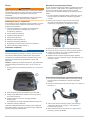 2
2
-
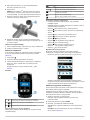 3
3
-
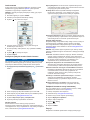 4
4
-
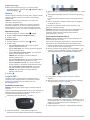 5
5
-
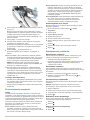 6
6
-
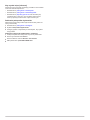 7
7
-
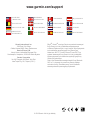 8
8
Garmin Edge 810 Instrukcja obsługi
- Typ
- Instrukcja obsługi
- Niniejsza instrukcja jest również odpowiednia dla
Powiązane artykuły
-
Garmin Edge® 510 Instrukcja obsługi
-
Garmin Edge® 510 instrukcja
-
Garmin Edge® 810 instrukcja
-
Garmin Edge 800 + Topo Karte Instrukcja obsługi
-
Garmin Edge1000 Instrukcja obsługi
-
Garmin Edge 800 + Topo Karte Instrukcja obsługi
-
Garmin Edge® Touring Plus Instrukcja obsługi
-
Garmin Forerunner® 910XT Instrukcja obsługi
-
Garmin Edge 500 Instrukcja obsługi
-
Garmin tactix® instrukcja